Глава 3. Использование Linux: системы Debian/Ubuntu Server и настольная Xfce
3.7.2. Тест подключения к Wi-Fi
3.7.2.1 Образ сервера подключается к WIFI с помощью команд.
Если плата не подключена к Ethernet, не подключена к дисплею HDMI, а подключена только к последовательному порту, рекомендуется использовать команды, показанные в этом разделе, для подключения к сети WIFI. Потому что nmtui может отображать символы только в некоторых программах последовательного порта (например, minicom) и не может нормально отображать графический интерфейс.Конечно, если плата подключена к дисплею Ethernet или HDMI, вы также можете использовать команды, показанные в этом разделе, для подключения к сети WIFI.
a. Если плата подключена сетевым кабелем, плата удаленного входа SSH под Ubuntu
b. Если плата подключена к последовательному порту отладки, вы можете использовать терминал последовательного порта для входа в систему Linux.
c. Если плата подключена к дисплею HDMI, вы можете войти в систему Linux через терминал, отображаемый на дисплее HDMI.
orangepi@orangepi:~$ nmcli dev wifi
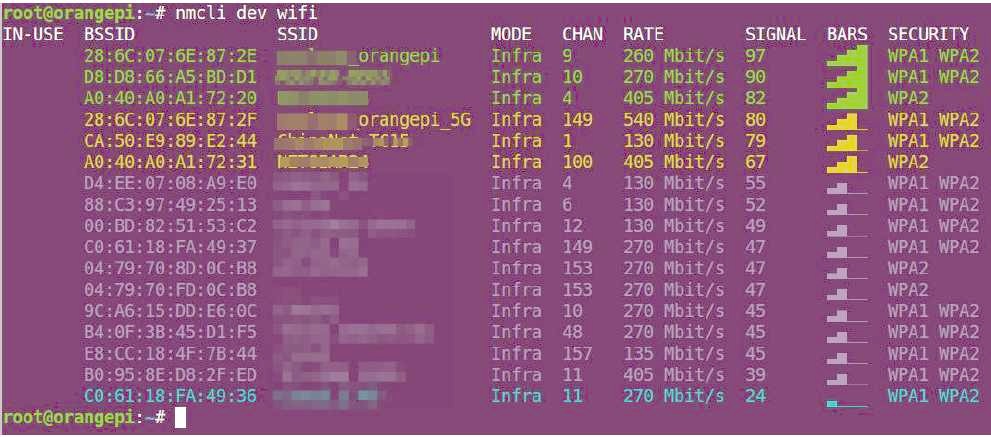
Img 3.278
a. wifi_name Необходимо заменить его на имя точки доступа WIFI, к которой вы хотите подключиться.
b. wifi_passwd Необходимо изменить пароль точки доступа WIFI, к которой вы хотите подключиться.
orangepi@orangepi:~$ sudo nmcli dev wifi connect wifi_name password wifi_passwd
Device 'wlan0' successfully activated with 'cf937f88-ca1e-4411-bb50-61f402eef293'.
orangepi@orangepi:~$ ip a s wlan0
11: wlan0: mtu 1500 qdisc pfifo_fast
state UP group default qlen 1000
link/ether 23:8c:d6:ae:76:bb brd ff:ff:ff:ff:ff:ff
inet 192.168.1.11/24 brd 192.168.1.255 scope global dynamic noprefixroute wlan0
valid_lft 259192sec preferred_lft 259192sec
inet6 240e:3b7:3240:c3a0:c401:a445:5002:ccdd/64 scope global dynamic
noprefixroute
valid_lft 259192sec preferred_lft 172792sec
inet6 fe80::42f1:6019:a80e:4c31/64 scope link noprefixroute
valid_lft forever preferred_lft forever
orangepi@orangepi:~$ ping www.orangepi.org -I wlan0
PING www.orangepi.org (182.92.236.130) from 192.168.1.49 wlan0: 56(84) bytes of
data.
64 bytes from 182.92.236.130 (182.92.236.130): icmp_seq=1 ttl=52 time=43.5 ms
64 bytes from 182.92.236.130 (182.92.236.130): icmp_seq=2 ttl=52 time=41.3 ms
64 bytes from 182.92.236.130 (182.92.236.130): icmp_seq=3 ttl=52 time=44.9 ms
64 bytes from 182.92.236.130 (182.92.236.130): icmp_seq=4 ttl=52 time=45.6 ms
64 bytes from 182.92.236.130 (182.92.236.130): icmp_seq=5 ttl=52 time=48.8 ms
^C
--- www.orangepi.org ping statistics ---
5 packets transmitted, 5 received, 0% packet loss, time 4006ms
rtt min/avg/max/mdev = 41.321/44.864/48.834/2.484 ms
3.7.2.2 Образ сервера подключается к WIFI графическим способом.
a. Если плата подключена сетевым кабелем, вы можете удаленно войти в систему Linux через ssh.
b. Если плата подключена к последовательному порту отладки, вы можете использовать терминал последовательного порта для входа в систему Linux (пожалуйста, используйте MobaXterm для программного обеспечения последовательного порта, а миником не может отображать графический интерфейс)
c. Если плата подключена к дисплею HDMI, вы можете войти в систему Linux через терминал дисплея HDMI.
orangepi@orangepi:~$ sudo nmtui
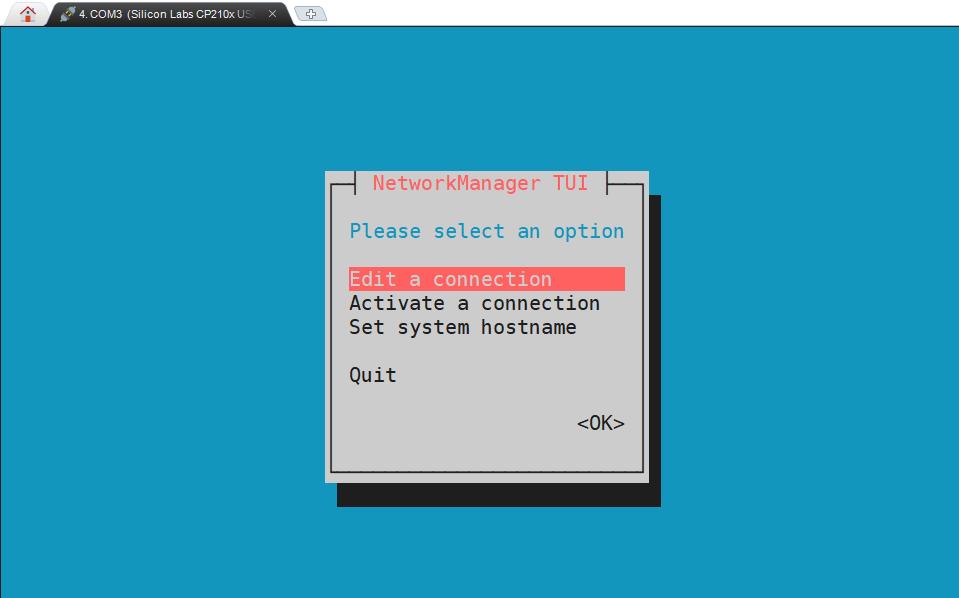
Img 3.34
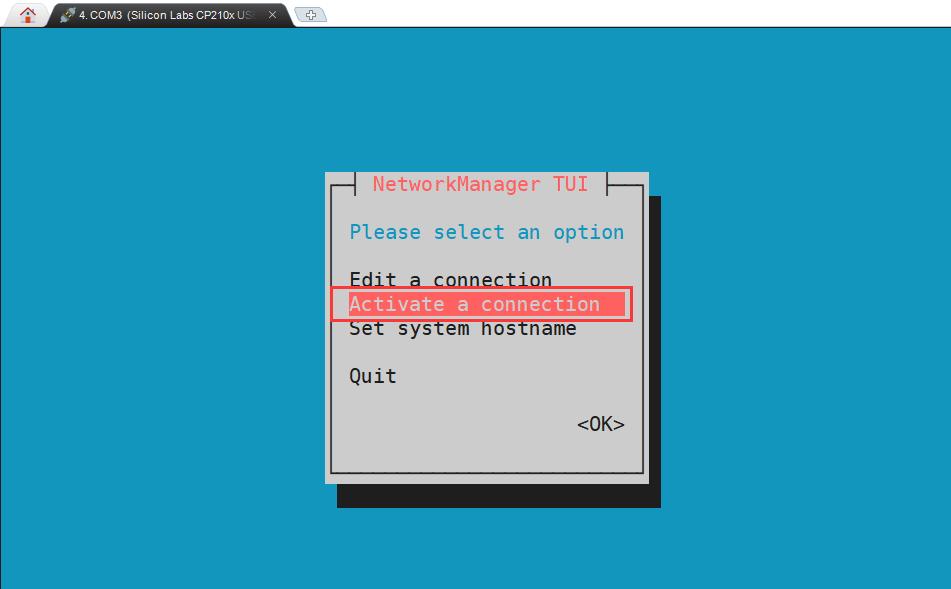
Img 3.35
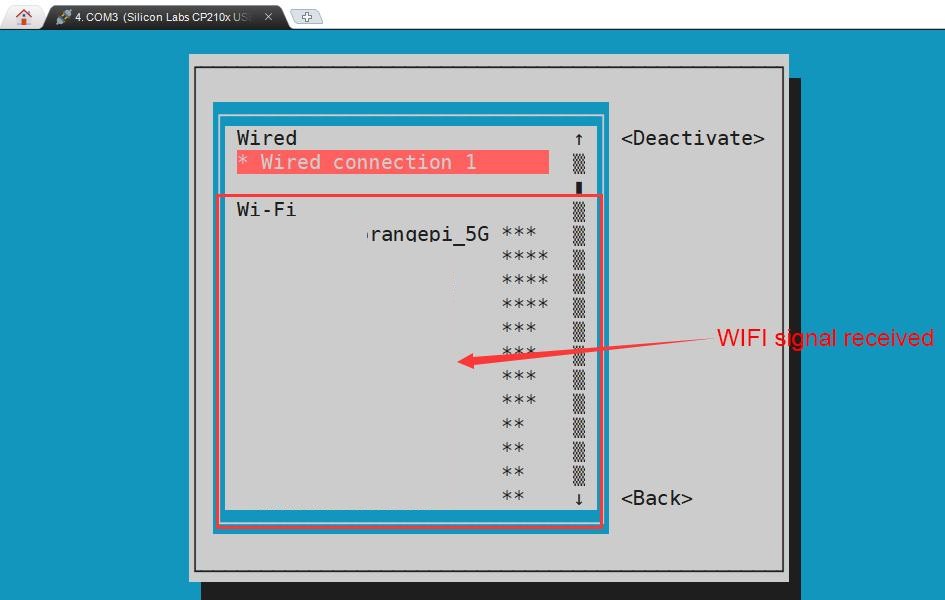
Img 3.36
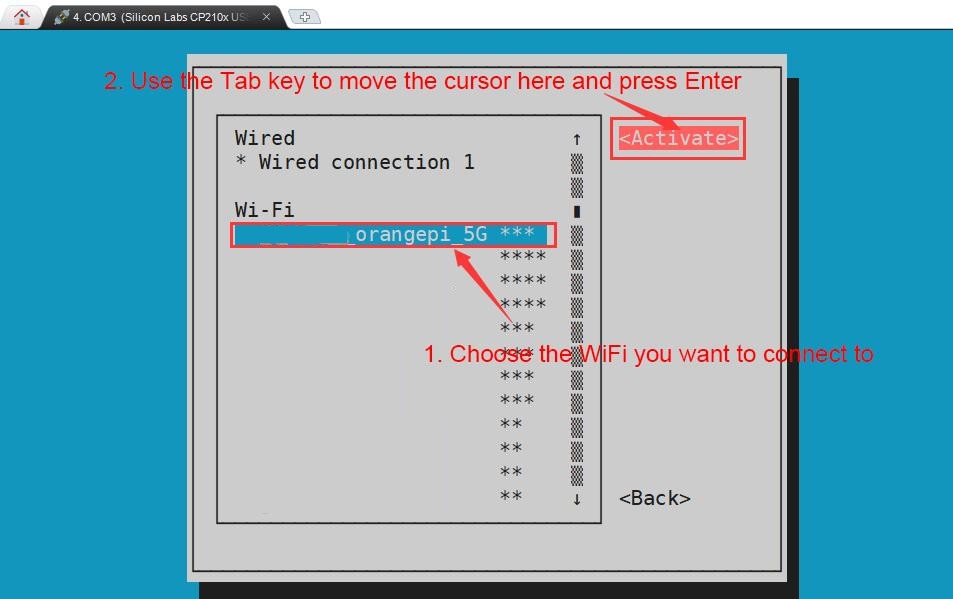
Img 3.37
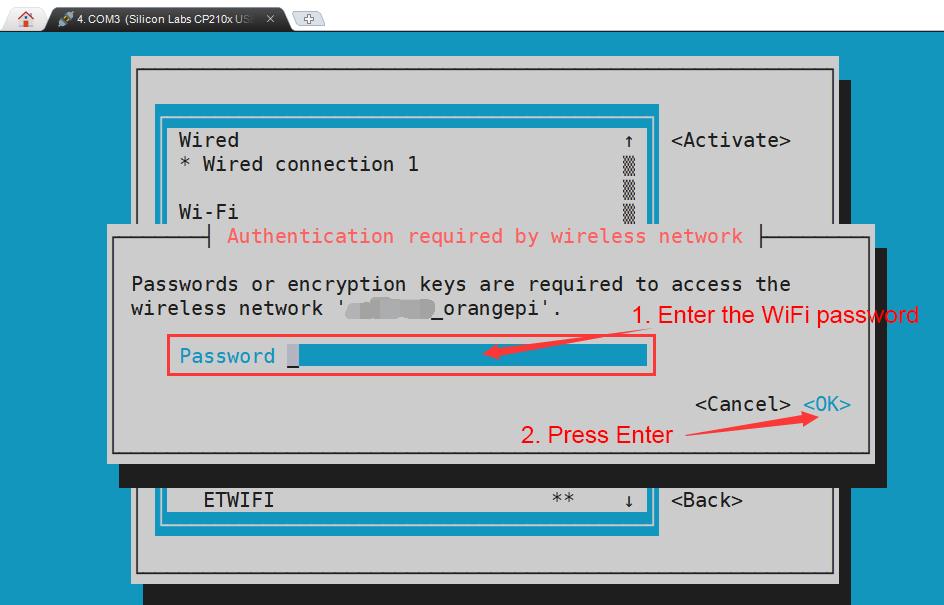
Img 3.38
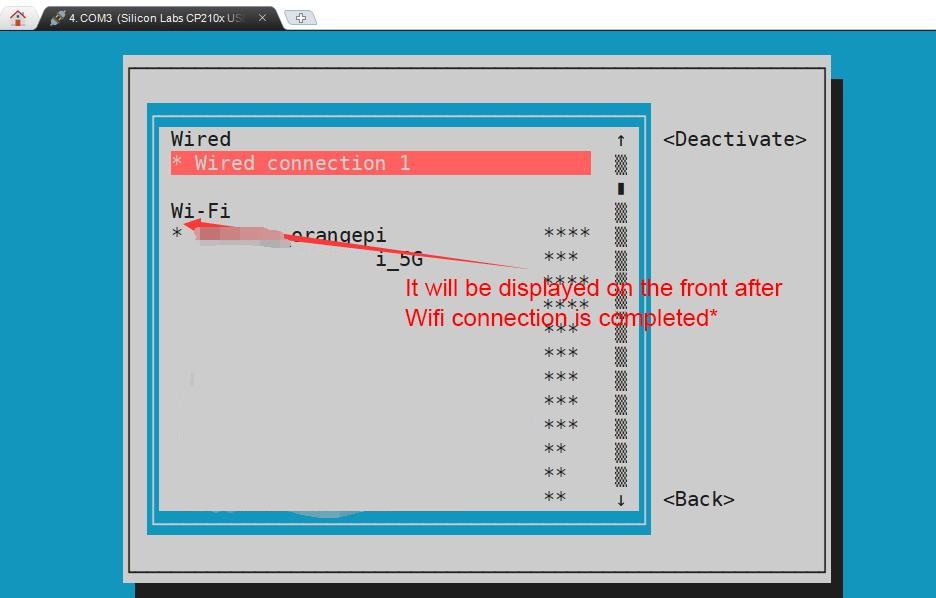
Img 3.39
orangepi@orangepi:~$ ip a s wlan0
11: wlan0: mtu 1500 qdisc pfifo_fast
state UP group default qlen 1000
link/ether 24:8c:d3:aa:76:bbbrd ff:ff:ff:ff:ff:ff
inet 192.168.1.11/24 brd 192.168.1.255 scope global dynamic
noprefixroute wlan0 valid_lft 259069sec preferred_lft 259069sec
inet6 240e:3b7:3240:c4a0:c401:a445:5002:ccdd/64 scope global dynamic
noprefixroute
valid_lft 259071sec preferred_lft 172671sec
inet6 fe80::42f1:6019:a80e:4c31/64 scope link noprefixroute
valid_lft forever preferred_lft forever
3.7.2.3 Тестирование настольной версии
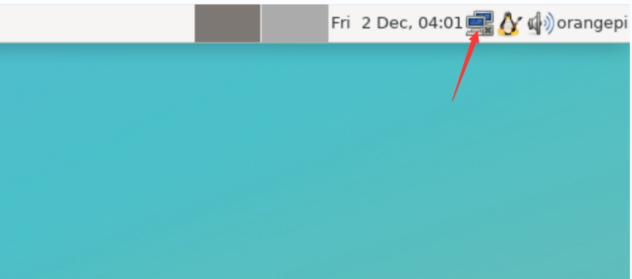
Img 3.40
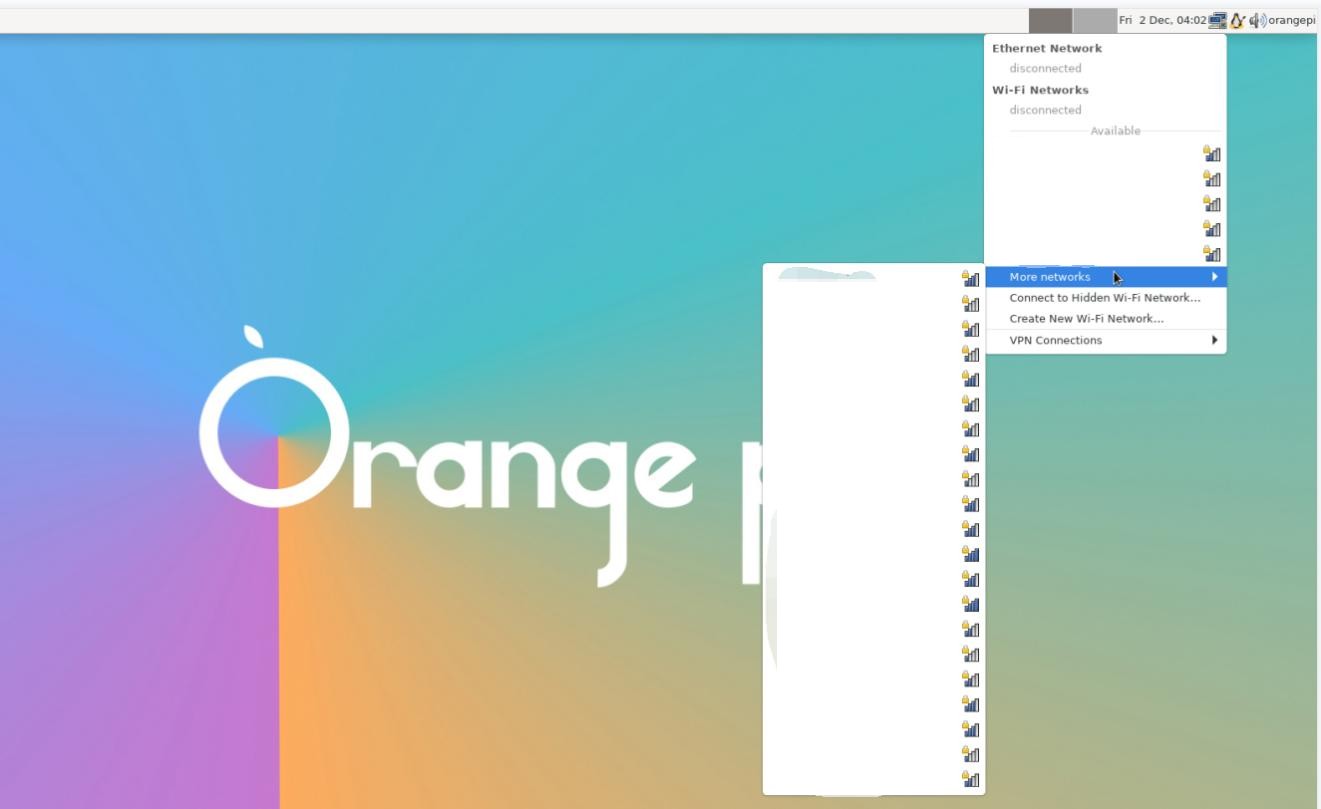
Img 3.41
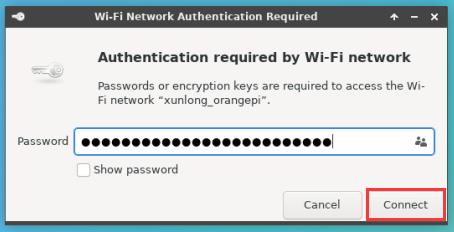
Img 3.42
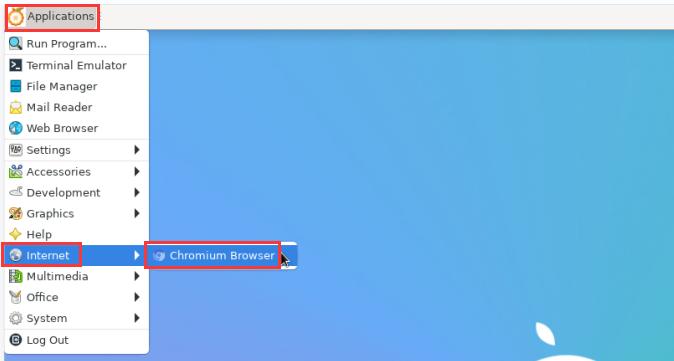
Img 3.43
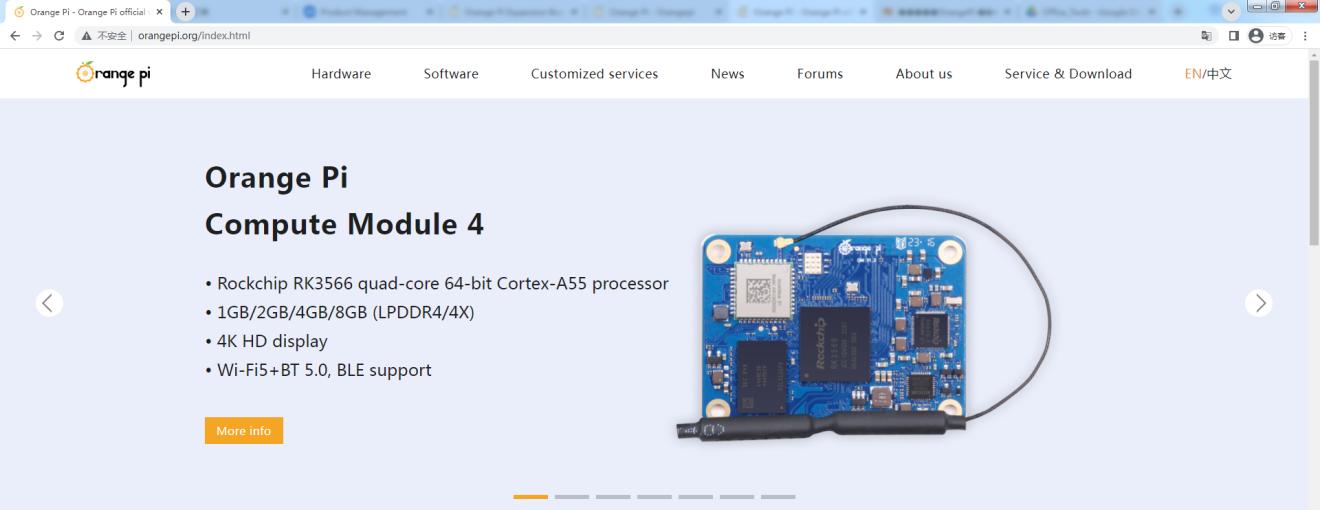
Img 3.44


